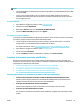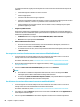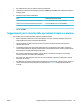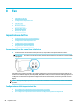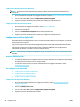HP PageWide MFP P77740-60 series User Guide
Scansione utilizzando il software di scansione HP
Usare il software HP per acquisire documenti in un formato modicabile che consente di cercare, copiare,
incollare e modicare il testo all'interno documento acquisito. Usare questo formato per modicare lettere,
articoli o parti di articoli di giornali e molti altri documenti. Per maggiori informazioni, vedere Scansione di
documenti come testo modicabile.
Attenersi alle istruzioni relative al proprio sistema operativo.
IMPORTANTE: Per motivi di sicurezza, la scansione remota è disabilitata per impostazione predenita. Per
abilitare questa funzione, nel server Web incorporato, aprire la scheda Impostazioni, fare clic su
Impostazioni di amministrazione, selezionare la casella di controllo Abilita accanto a Scan from a Computer
or Mobile Device (Scansione da un computer o dispositivo mobile), quindi fare clic su Applica.
Quando questa funzione è abilitata, chiunque abbia accesso alla stampante può eseguire la scansione di
qualunque cosa si trovi sul vetro dello scanner.
NOTA: Il software di scansione HP è disponibile anche nella scheda Scansione nell'Assistente di stampa HP.
●
Avvio di una scansione utilizzando il software di scansione.(Windows)
●
Avvio di una scansione utilizzando il software di scansione.(OS X)
Avvio di una scansione utilizzando il software di scansione.(Windows)
1. Caricare l'originale con il lato di stampa rivolto verso il basso sul vetro dello scanner o con il lato di
stampa rivolto verso l'alto nell'alimentatore automatico di documenti.
Per ulteriori informazioni, vedere Caricamento dello scanner o Caricare l'alimentatore documenti.
2. Sul computer, aprire il software di scansione HP:
a. Dal desktop del computer, fare clic su Start .
b. Selezionare Programmi o Tutti i programmi.
c. Selezionare la cartella della propria stampante HP.
d. Selezionare HP Scan.
3. Selezionare una scelta rapida per la scansione. Eettuare le modiche alle impostazioni di scansione, se
necessario.
4. Per avviare la scansione, fare clic su Scansione.
NOTA:
●
Per esaminare e modicare le impostazioni delle scansioni, fare clic sul collegamento Altro
nell'angolo superiore destro della nestra di dialogo della scansione.
●
Se è selezionato Mostra visualizzatore dopo la scansione, sarà possibile eettuare regolazioni
all'immagine digitalizzata nella schermata di anteprima.
Avvio di una scansione utilizzando il software di scansione.(OS X)
1. Caricare l'originale con il lato di stampa rivolto verso il basso sul vetro dello scanner o con il lato di
stampa rivolto verso l'alto nell'alimentatore automatico di documenti.
Per ulteriori informazioni, vedere Caricamento dello scanner o Caricare l'alimentatore documenti.
2. Aprire HP Easy Scan. Si trova nella cartella Applicazioni.
3. Per completare la scansione, seguire le istruzioni visualizzate.
ITWW Scansione 85